win11查看本电脑ip地址查询
想要连接网络或者进行一些网络设置调整时,了解自己电脑的IP地址是非常重要的,在Win11系统中查看本电脑的IP地址可以通过多种方式实现,其中最为简便的方法就是通过命令行或者网络设置界面来查询。无论是笔记本电脑还是台式机,只要按照正确的步骤操作,就能轻松获取到所需的IP地址信息。在本文中将介绍如何在Win11系统下查看本电脑的IP地址,帮助大家更好地进行网络连接和设置调整。
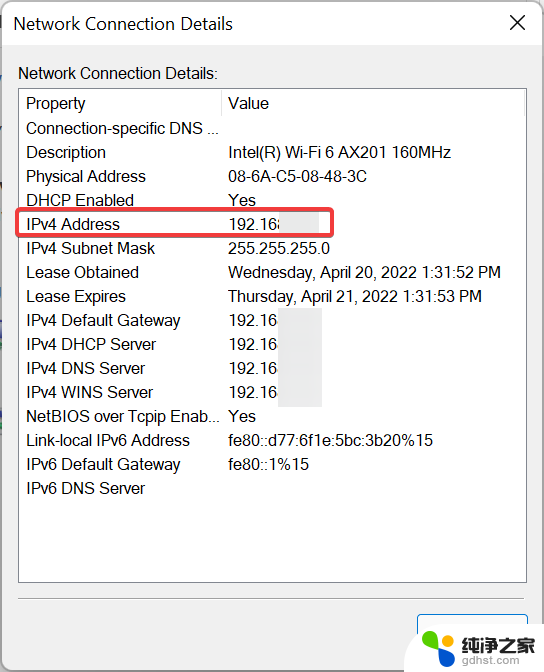
### 1. 使用命令提示符(Windows系统)
对于Windows系统的用户,可以通过命令提示符快速查询IP地址。首先,按下`Win + R`键打开运行窗口,输入`cmd`并回车打开命令提示符。在命令提示符窗口中,输入`ipconfig`命令并回车。在显示的信息中,找到“IPv4 地址”或“IPv6 地址”(根据你的网络配置而定),其后的值即为你的笔记本当前IP地址。
### 2. 查看网络连接属性(Windows系统)
另一种Windows系统下的方法是查看网络连接属性。进入“控制面板”或“设置”中的“网络和Internet”选项,点击“网络和共享中心”或“状态”下的“更改适配器设置”。找到你的网络连接(如以太网或Wi-Fi),右键点击并选择“状态”或“属性”。在“详细信息”或“IPv4”选项卡中即可找到IP地址。
### 3. 使用系统偏好设置(macOS系统)
对于macOS系统的用户,可以通过系统偏好设置来查询IP地址。点击屏幕左上角的苹果图标,选择“系统偏好设置”,然后点击“网络”。在网络设置窗口中,选择你的网络连接(如Wi-Fi或以太网)。在右侧窗格中即可看到“IP地址”一栏,显示的就是你的笔记本当前IP地址。
### 4. 使用第三方网络工具
除了系统自带的方法外,还可以使用第三方网络工具来查询IP地址。这些工具通常提供更丰富的网络信息和更直观的操作界面,如网络状态监控、IP地址追踪等功能。用户只需在应用商店或官方网站上下载并安装这些工具,按照提示操作即可轻松查询IP地址。
掌握以上几种方法,无论你是Windows系统还是macOS系统的用户。都能轻松查询笔记本的IP地址,为日常的网络使用提供便利。
以上就是win11查看本电脑ip地址查询的全部内容,有出现这种现象的小伙伴不妨根据小编的方法来解决吧,希望能够对大家有所帮助。
- 上一篇: win11怎么菜单透明化
- 下一篇: win11家庭版如何改密码
win11查看本电脑ip地址查询相关教程
-
 win11系统怎么固定ip地址
win11系统怎么固定ip地址2024-10-17
-
 win11如何查询cpu占用
win11如何查询cpu占用2024-11-10
-
 查看游戏电脑配置win11
查看游戏电脑配置win112024-11-05
-
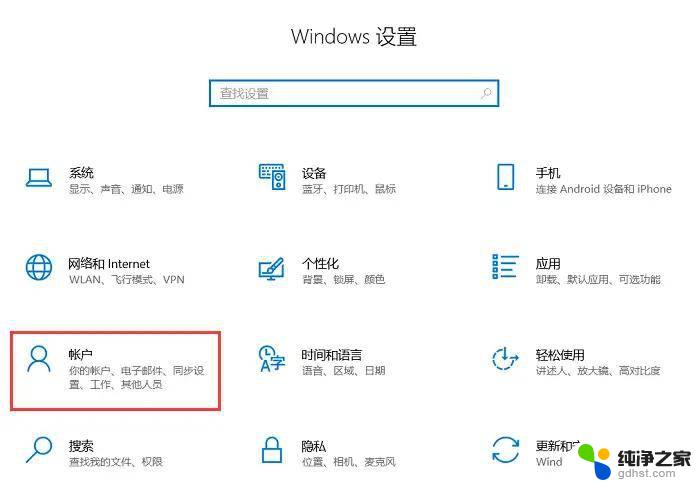 win11如何查询锁屏密码
win11如何查询锁屏密码2024-11-08
win11系统教程推荐